Photoshop打造颓废残壁破旧立体文字效果教程
摘要:教程中我们来制作石质感的破旧文本效果,主要运用一些素材来制作,喜欢的同学赶快来学习一下!先看一下最终效果:1.载入一个锈迹纹理图片来当做背景...
教程中我们来制作石质感的破旧文本效果,主要运用一些素材来制作,喜欢的同学赶快来学习一下!
先看一下最终效果:

1.载入一个锈迹纹理图片来当做背景。

点击图层面板下方的“创建新的填充或调整图层”选择以下图层调节选项
色阶
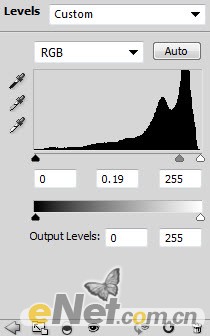
在选中色阶的图层蒙版状态下,在画布上将锈迹部分涂抹出来,让其不被色阶调整,下面是色阶蒙版里的效果

黑白
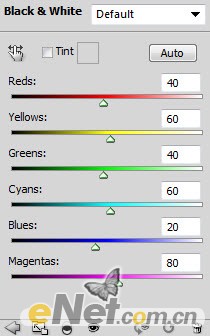
相关教程:
Photoshop制作紫色51立体字教程
PhotoShop制作2012金色质感3D立体字效果教程
Photoshop制作金色立体字教程
【Photoshop打造颓废残壁破旧立体文字效果教程】相关文章:
上一篇:
photoshop打造柔滑绸缎字体教程
